Gerenciamento de inventário WooCommerce: como fazer certo
Publicados: 2022-03-26A gestão de estoque é uma das partes mais importantes da gestão de um negócio. Mas muitos novos donos de lojas subestimam a importância das boas ferramentas de gerenciamento de inventário do WooCommerce.
Uma boa plataforma de comércio eletrônico facilitará o acompanhamento e a atualização do estoque em seu site, a integração com ferramentas de gerenciamento externas e oferecerá ainda mais extensões para se adequar à sua situação comercial exclusiva.
O WooCommerce se acumula? Vamos dar uma olhada nas ferramentas que ele oferece.
O que é WooCommerce?
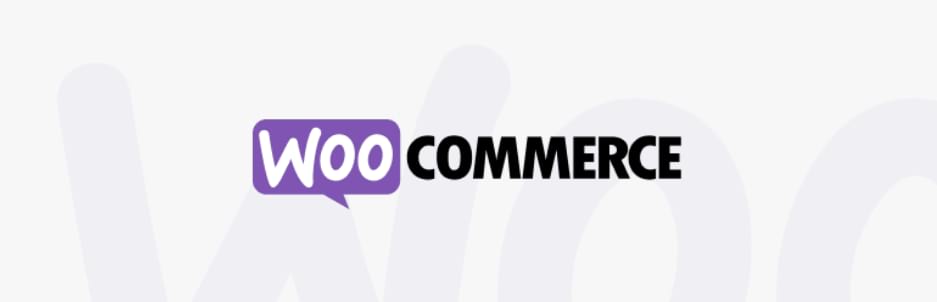
Embora seja possível criar um site e uma loja online por conta própria, existem muitas ferramentas para simplificar o processo e torná-lo mais acessível. Shopify e BigCommerce são alguns exemplos que você já deve ter ouvido falar.
WooCommerce não é um CMS de comércio eletrônico autônomo como esses, mas um plugin para WordPress, e é de longe o plugin de comércio eletrônico WordPress mais popular. Apesar de ser um plugin para uma plataforma maior, o WooCommerce pode ser tão poderoso quanto ferramentas completas como Shopify.
É conhecido por ser fácil de aprender a usar e ter centenas de extensões para expandir sua funcionalidade. Além disso, WooCommerce e WordPress são gratuitos. Embora você ainda precise lidar com coisas como custos de hospedagem na web e plugins pagos, isso torna o preço total e a barreira de entrada muito mais baixas.
Como funciona o gerenciamento de estoque WooCommerce
O WooCommerce vem com a capacidade de rastrear seu inventário e estoque integrado. Essas ferramentas não são as mais poderosas ou adequadas para situações de nicho, mas podem ser facilmente expandidas com plugins gratuitos e pagos, e o que existe é suficiente para a maioria das lojas comuns.
O estoque é rastreado no nível do produto. O estoque diminuirá automaticamente quando os clientes fizerem pedidos e, da mesma forma, o WooCommerce possui ferramentas úteis para rastrear pedidos de clientes e status de envio.
O rastreamento de seus estoques, pedidos e remessas são integrados a relatórios e estatísticas de estoque detalhados. Graças a isso, você pode evitar pedidos excessivos, saber quando precisa comprar estoque extra e descobrir quais produtos estão fazendo o melhor.
No geral, as ferramentas do WooCommerce são um bloco de construção a ser expandido com plugins. Por exemplo, você pode obter plug-ins para integrar com seu software de gerenciamento de inventário favorito para atualizar os estoques automaticamente ou lidar com o rastreamento de matérias-primas. O próprio WooCommerce tem o básico que todos precisam para começar.
Prós e contras do gerenciamento de inventário WooCommerce
Antes de analisarmos detalhadamente o que o WooCommerce pode fazer, vamos examinar os prós e contras de seu sistema de gerenciamento de inventário.
Prós do gerenciamento de inventário WooCommerce:
- Gratuito e disponível uma plataforma de baixo custo.
- Acessível para pequenas empresas, mas poderoso o suficiente para grandes empresas.
- Ferramentas de gerenciamento de estoque decentes, embora simples.
- Gerencie o estoque globalmente ou por produto.
Contras do gerenciamento de inventário WooCommerce:
- Não é possível rastrear matérias-primas.
- Só pode rastrear o inventário como um todo, não com base na localização ou no fornecedor.
- Não há automação de rastreamento de estoque integrada (você precisa editar manualmente os produtos toda vez que seu estoque aumenta).
- Precisa ser expandido com plugins/extensões. Isso pode levar a taxas de inicialização ocultas na forma de plugins pagos.
O WooCommerce em si é uma ferramenta bastante simples, e suas ferramentas de gerenciamento de inventário integradas não são adequadas para grandes empresas. No entanto, seu verdadeiro poder vem na gama de complementos disponíveis para adicionar qualquer funcionalidade que você possa imaginar.
Mencionaremos alguns plugins WooCommerce úteis para potencializar seu gerenciamento de inventário, mas primeiro, vamos ver como gerenciar as ferramentas que ele fornece.
Como configurar o inventário WooCommerce
Primeiro, você precisa garantir que as opções de rastreamento de inventário estejam habilitadas no painel do WordPress. Você deve ver um novo menu WooCommerce na sua barra lateral depois de instalar o WooCommerce. Passe o mouse sobre ele e clique em Configurações .
Na parte superior da página Configurações há várias guias. Clique no produto rotulado e , em seguida, clique no pequeno link Inventário logo abaixo dessas guias.
Agora, certifique-se de que a caixa de seleção Ativar gerenciamento de estoque esteja marcada. Isso permitirá que o WooCommerce subtraia automaticamente o estoque e altere o status do estoque se você acabar. Se você quiser lidar com isso manualmente, deixe-o desmarcado.
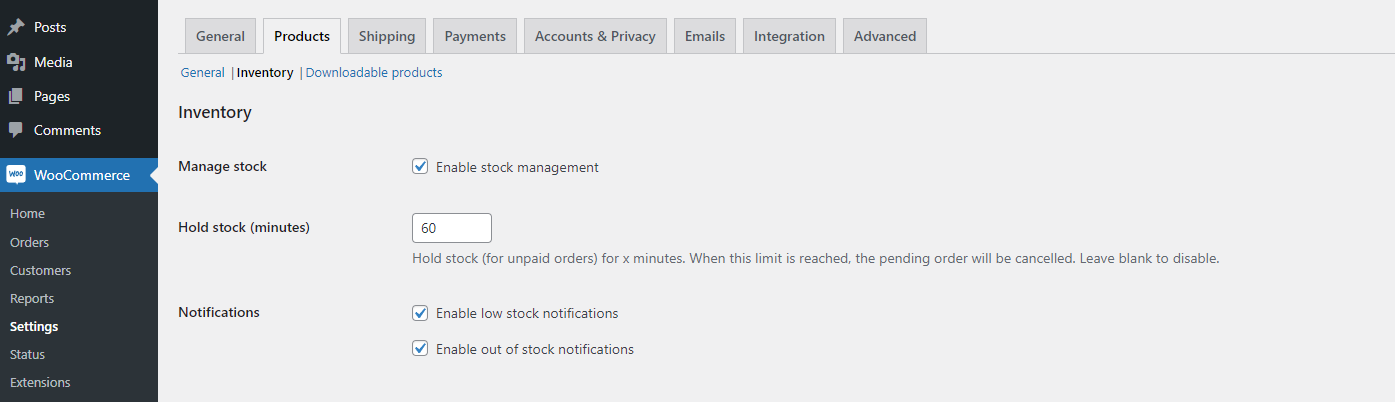
Existem várias configurações que você vai querer dar uma olhada.
- Reter estoque – Isso altera por quanto tempo o estoque será retido para pedidos não pagos antes de serem cancelados.
- Notificações – Isso enviará um e-mail para os destinatários de destino quando o estoque de um produto estiver baixo ou esgotado. Você também pode alterar os limites baixo e de falta de estoque.
- Visibilidade fora de estoque – Isso ocultará os produtos da sua loja se estiverem em falta.
- Formato de exibição de estoque – Você pode mostrar aos compradores exatamente quanto estoque resta, ativá-lo apenas quando estiver no limite de estoque baixo ou desativar totalmente a exibição de estoque.
Há também configurações de estoque de produtos individuais com as quais você deve se familiarizar se quiser editar estoque por estoque. Vá para Produtos > Todos os Produtos e clique para Editar qualquer produto. Role para baixo até a caixa de dados do produto e clique em Inventário .
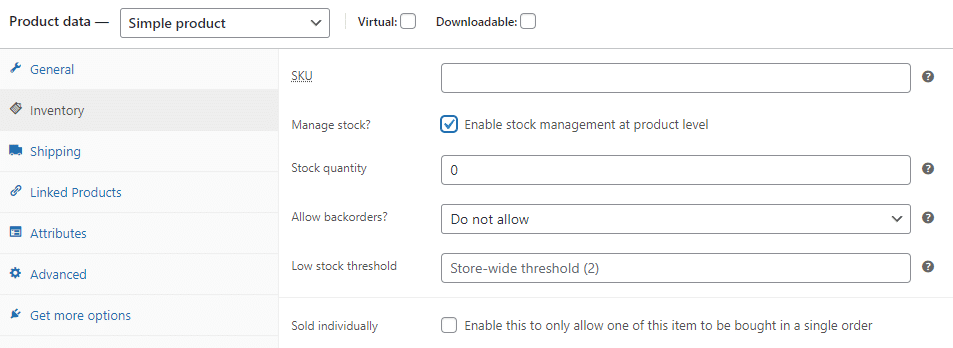
Se você quiser gerenciar as configurações de estoque individuais, precisará marcar Ativar gerenciamento de estoque no nível do produto . Veja o que cada uma dessas configurações significa:
- SKU – Defina um número de SKU do produto.
- Quantidade de estoque – defina manualmente os números de estoque.
- Permitir pedidos pendentes – Permita que os clientes encomendem produtos quando estiverem em falta.
- Limite de estoque baixo – Especificamente, altere o limite de estoque baixo definido na tela de configurações globais para este produto.
- Vendido individualmente – Permita que os clientes comprem apenas um produto por vez.
Como manter o estoque atualizado
O WooCommerce deduzirá automaticamente o estoque de seus produtos quando você os vender, ativando as configurações corretas.
Você pode fazer isso ativando Habilitar gerenciamento de estoque em WooCommerce > Configurações > Produto > Inventário . Em seguida, para cada produto, você pode ativar Ativar gerenciamento de estoque no nível do produto nas páginas Editar dos produtos e definir o nível de estoque.
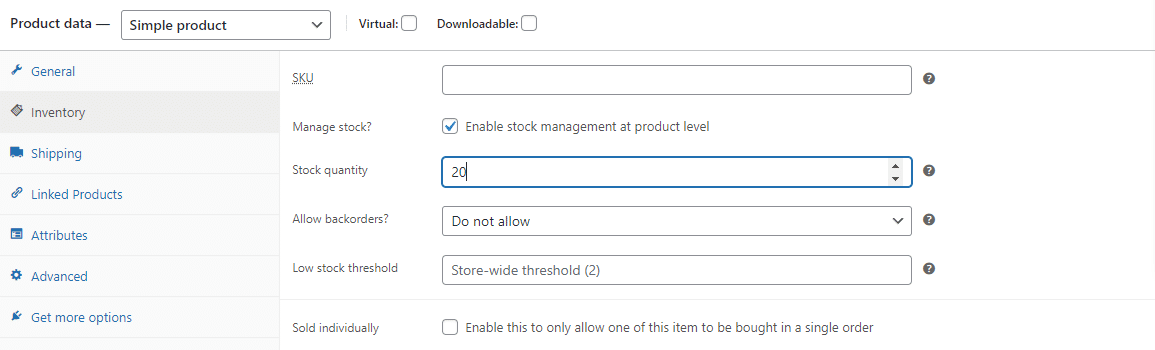
O WooCommerce deduzirá esse número sempre que você fizer uma venda e também definirá automaticamente seus produtos para baixo ou fora de estoque, conforme apropriado.
Infelizmente, você precisará atualizar manualmente os números sempre que receber uma remessa. O WooCommerce só pode aumentar os estoques para baixo, não para cima.
Isso pode ser facilmente corrigido com complementos, mas a ferramenta base não possui essa funcionalidade.
Como gerenciar o status do estoque
Que tal mudar o status do estoque? Existem duas maneiras: globalmente e por produto.
Na página WooCommerce > Configurações > Produto > Inventário , você pode definir o limite baixo e fora de estoque, alterar se os itens esgotados aparecem na loja e como o status do estoque é exibido em sua loja.
Na tela Editar de qualquer produto, você pode definir um limite individual de estoque baixo e se atualizar se está em estoque. O WooCommerce lidará com isso se você tiver a configuração Ativar gerenciamento de estoque no nível do produto marcada.
Se você não tiver a configuração global Ativar gerenciamento de estoque ativada, você só poderá atualizar se os produtos estão dentro ou fora de estoque, e o WooCommerce não fará isso automaticamente.
Você também pode alterar o status do estoque de variações para produtos variáveis. Depois de configurar as variações, você pode acessar cada uma delas na guia Variações para alterar o número do estoque, o status e o limite de estoque baixo.
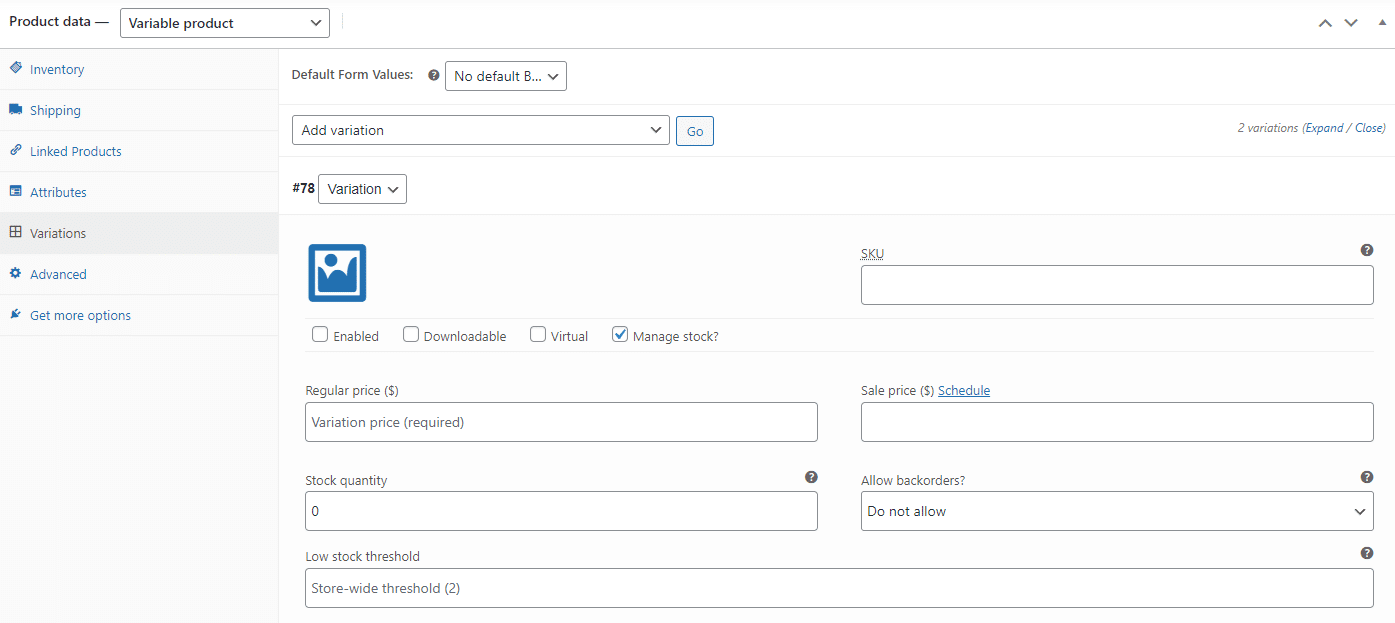
Outras ferramentas WooCommerce de gerenciamento de estoque
Aqui estão algumas outras ferramentas de gerenciamento de estoque necessárias oferecidas pelo WooCommerce:
Gerenciamento em massa
Ativar manualmente o gerenciamento de estoque dos produtos ou atualizar o status do estoque pode levar uma eternidade, mas há recursos integrados de edição em massa.
Na página Produtos > Todos os produtos , clique nas caixas de seleção para selecionar vários produtos ou clique na caixa de seleção superior para curtir todos eles. Altere a lista suspensa Ações em massa para Editar e clique em Aplicar .
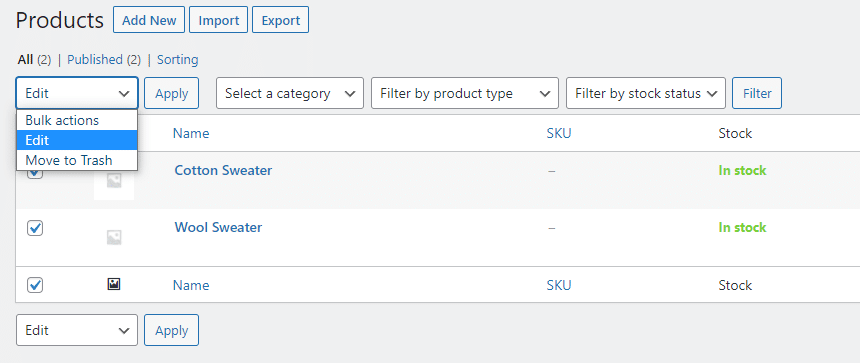
No menu de edição em massa que aparece, você pode clicar na lista suspensa para Gerenciar estoque? e mude para Sim , e agora todos os seus produtos terão o gerenciamento de estoque individual habilitado.
Uma vez ativado, você pode alterar a configuração de quantidade de estoque em massa, alterando-a para um número exato ou incrementando ou decrementando em um determinado valor.
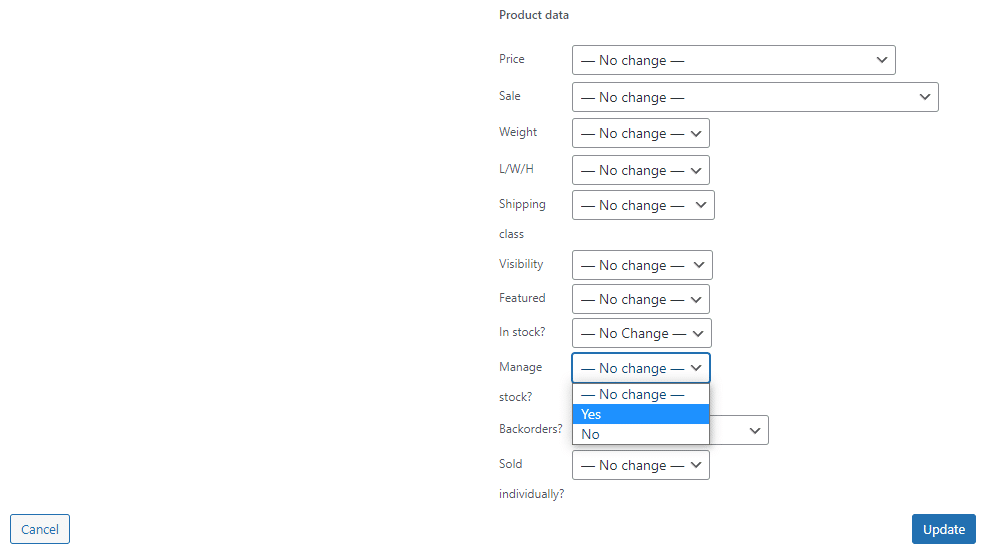
Limite de estoque baixo
Você pode definir o limite de estoque baixo em dois lugares:
Em WooCommerce > Configurações > Produto > Inventário , você pode alterá-lo em escala global. Você também pode definir se os números de estoque são mostrados aos clientes com números de estoque baixos e quem recebe um e-mail quando um produto atinge esse limite.
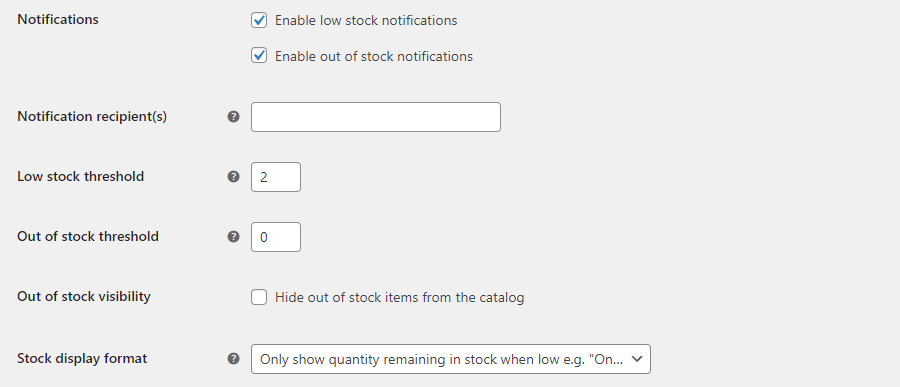
Em uma base de produto individual, você pode ir para a tela Editar e rolar para baixo até a guia Inventário . Certifique-se de que Gerenciar estoque esteja marcado e altere o Limite de estoque baixo .
Vendido Separadamente
Se você quiser vender apenas um produto por vez, vá para a tela Inventário na página Editar de um produto. Ative a caixa de seleção Vendido individualmente . Isso não requer a ativação do gerenciamento de estoque no nível do produto.
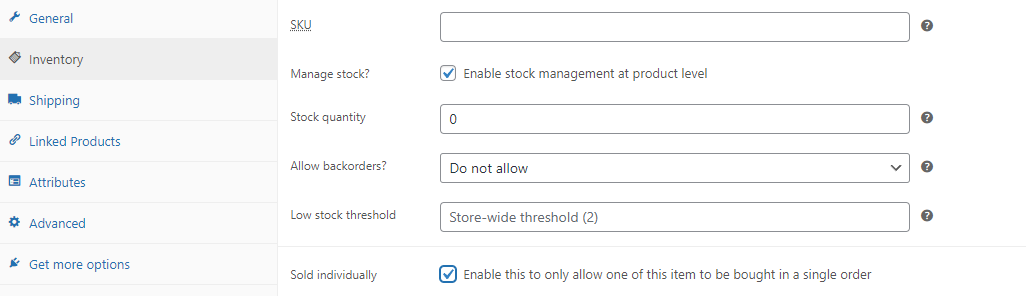
Você também pode ativar essa configuração por meio do editor em massa.
Como visualizar relatórios de status de estoque
O WooCommerce inclui toneladas de análises e relatórios, e eles podem ser usados para monitorar melhor suas ações.
Procure a página Analytics > Estoque , que fornece uma visão geral do número de unidades e do status do estoque. Clique em Produto/Variação, SKU, Status ou Estoque para classificar por esses valores e clique novamente para reverter a ordem.
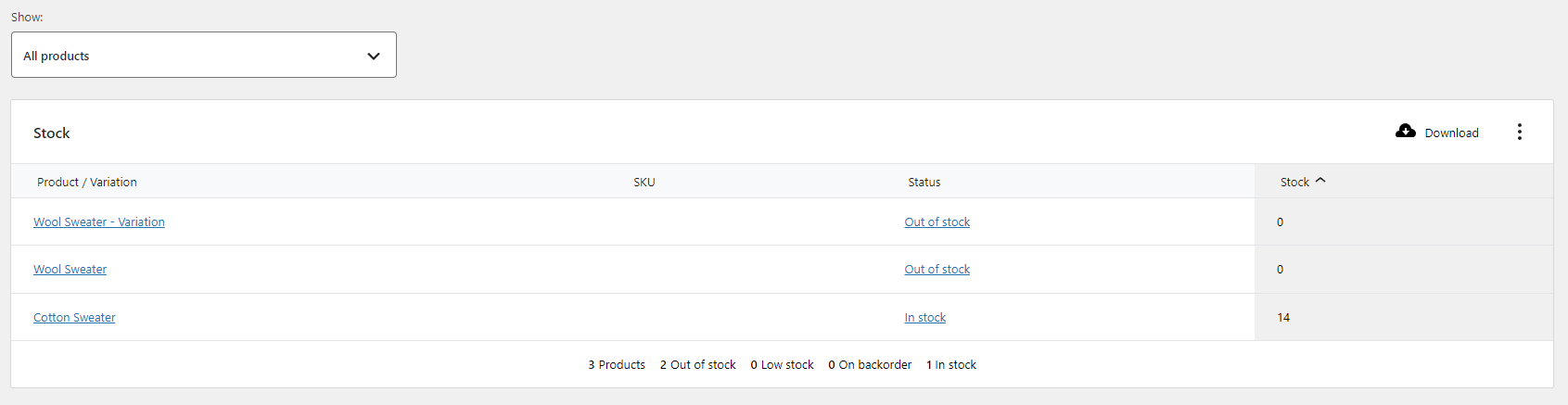
Você pode usar o menu Mostrar para reduzi-lo a apenas produtos com determinado status de estoque. Por exemplo, você pode ver instantaneamente quais produtos estão fora de estoque ou em espera.

Escolhendo um tipo de produto
O WooCommerce vem com quatro tipos de produtos por padrão.
- Produtos simples – Exatamente como o nome indica, o tipo mais básico de produto disponível no WooCommerce. Este é um produto individual, passível de envio, sem variações ou agrupamentos exclusivos.
- Produtos variáveis – Semelhantes em função aos produtos simples, mas contém diferentes variações, como cor ou tamanho. Cada uma dessas variações é essencialmente seu produto com seu número de estoque e SKU, mas tudo está agrupado em um produto pai.
- Produtos agrupados – São produtos de qualquer outro tipo que são vendidos em um pacote ou coleção. Este pacote é composto por produtos que podem ser comprados individualmente, portanto, se você ficar sem estoque, o pacote não estará mais disponível – por isso é essencial acompanhar essas coisas com as ferramentas que o WooCommerce oferece. Isso também é distinto de upsells e cross-sells.
- Produtos externos/afiliados – São produtos que não são inteiramente seus; você recebe uma comissão deles e parte do corte vai para outra pessoa. Eles também são geralmente vendidos em um site específico.
Também existem produtos para download que removem o aspecto de envio e vendem itens virtuais em sua loja. Você provavelmente não precisará se preocupar com o rastreamento de estoque para esse tipo de produto.
16 melhores plugins de gerenciamento de inventário WooCommerce para 2022
Você sabe como navegar nas configurações de estoque do WooCommerce; que tal fazê-lo funcionar para sua configuração de negócios exclusiva? Esses 16 plugins, gratuitos e pagos, oferecem camadas extras de funcionalidade para aproveitar o que o WooCommerce tem a oferecer.
Quer lidar com estoques em sua loja física? Acompanhar matérias-primas ou estoques em locais específicos? Ou revisar o sistema completamente? Dê uma olhada nesses plugins.
Gerenciamento de Estoque ATUM
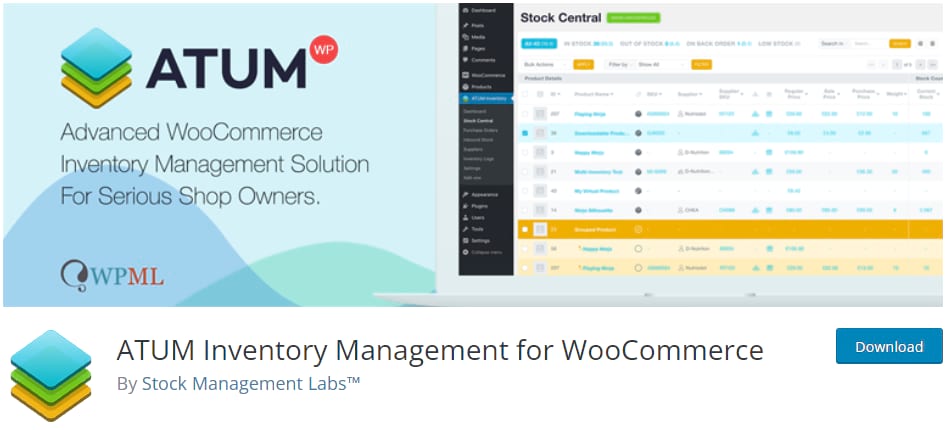
ATUM é um nível superior para os recursos de gerenciamento de inventário do WooCommerce. Ele possui todos os recursos avançados de rastreamento de estoque que você precisará e é gratuito. Não há recursos bloqueados por planos mensais pagos.
No entanto, alguns complementos premium permitem exportação automatizada, rastreamento de estoque de vários locais ou de vários fornecedores e gerenciamento de lista de materiais.
Se você sabe que precisará de ferramentas mais poderosas do que o WooCommerce fornece por padrão, dê uma olhada no ATUM.
Gerenciamento de estoque em vários locais
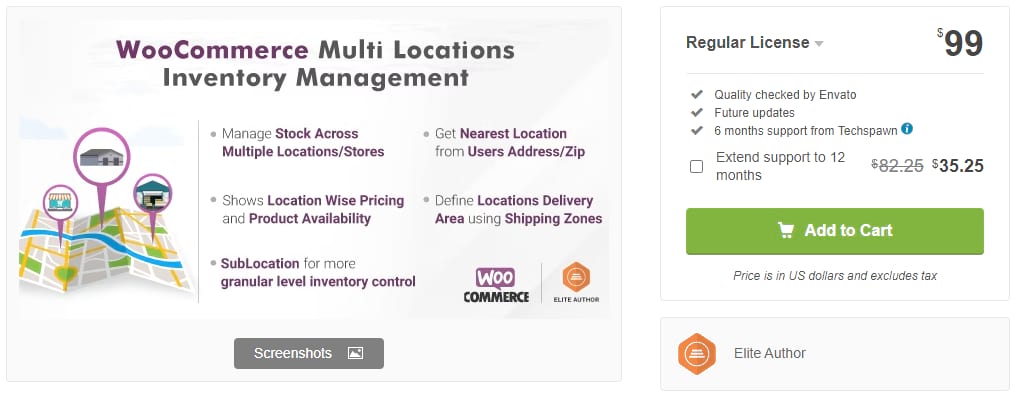
O WooCommerce possui algumas ferramentas de venda em vários locais/globais, mas é bastante deficiente quando se trata de gerenciamento de estoque em vários lugares. Este plug-in resolverá esse problema, além de fornecer um controle mais preciso sobre o envio e o pedido em locais específicos.
Precisa de uma alternativa gratuita? Confira os locais de estoque para WooCommerce.
Katana
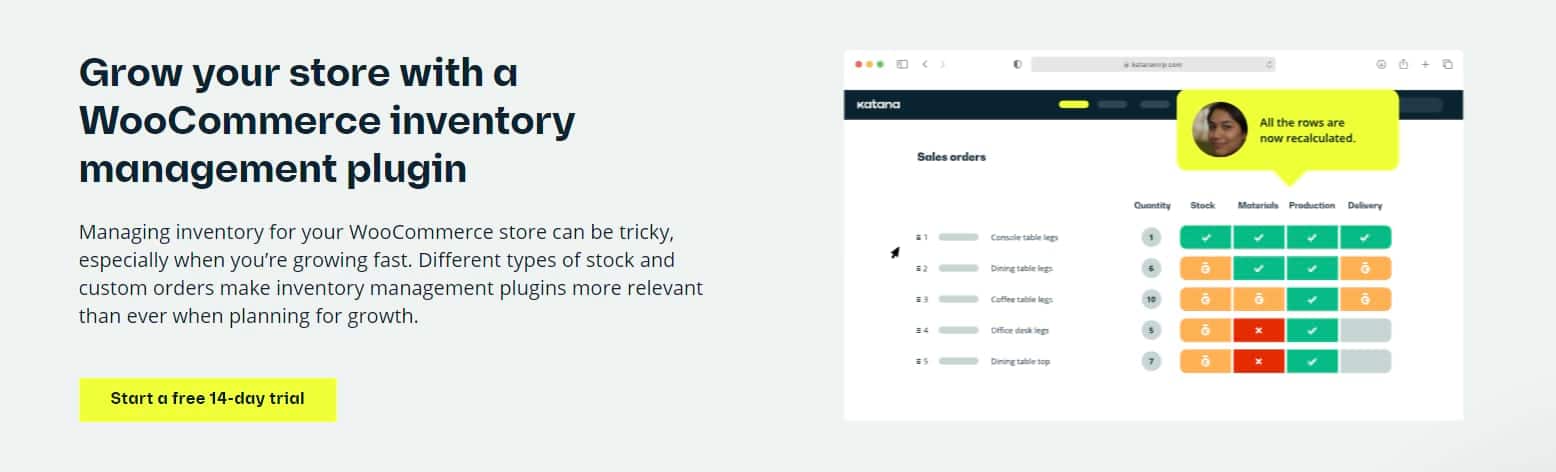
Katana é uma poderosa ferramenta empresarial de fabricação projetada para fornecer controle total sobre seu estoque.
Embora possa ser usado com qualquer empresa ou plataforma, ele possui seu plug-in WooCommerce que sincroniza com sua loja WordPress para manter o inventário atualizado e rastrear matérias-primas e produtos padrão.
Ele também vem com centenas de integrações com outras ferramentas de negócios e uma API para fazer suas próprias integrações personalizadas. E, claro, você tem acesso a todos os recursos usuais de gerenciamento de estoque do Katana.
Redutor de estoque do carrinho WooCommerce
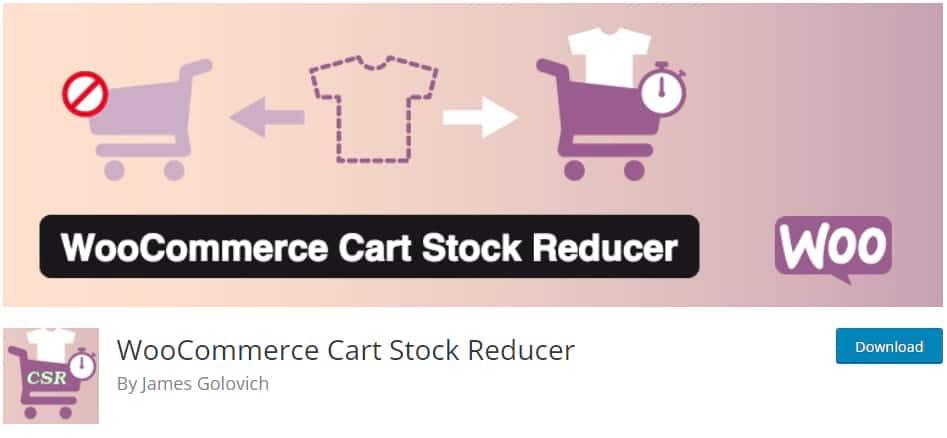
O WooCommerce não reduz a quantidade de estoque de um item até que um cliente o compre. Ainda assim, você pode querer que ele seja reduzido temporariamente quando alguém colocar um item no carrinho de compras e, eventualmente, expirar se não fizer a compra. Este pequeno plugin é projetado para resolver esse problema específico.
Produto Importação Exportação
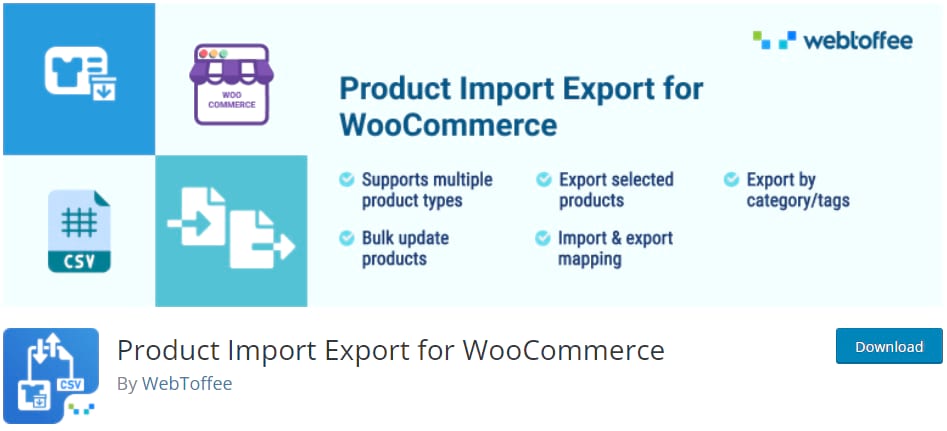
Com este plug-in, você pode importar e exportar arquivos CSV não apenas para seus produtos, mas também para suas imagens, avaliações de clientes ou vários atributos e tags. A única desvantagem é que a versão gratuita não suporta produtos variáveis.
Estoque de atributos WooCommerce
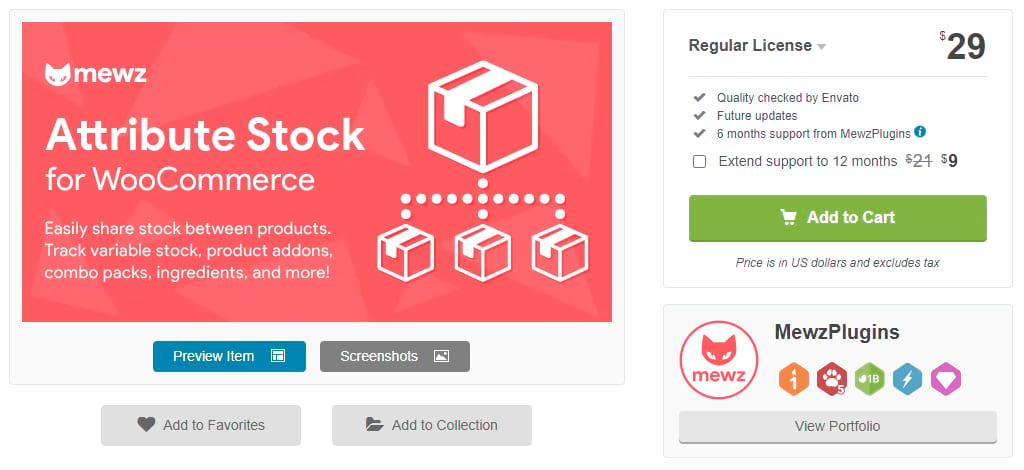
O plug-in Attribute Stock oferece mais poder aos recursos de rastreamento de ações do WooCommerce. Se você achar que o padrão não suporta seus casos de uso de nicho, este é um plugin que provavelmente resolverá o problema. Ele permite rastrear atributos e compartilhar estoque em vários produtos.
Um bom exemplo é uma loja que vende colares; com este plugin, você pode rastrear separadamente o número de correntes e pingentes disponíveis. Então, se você ficar sem um certo comprimento de corrente, ficará sem estoque para todos os seus colares.
Gestão de Estoque StockUpp
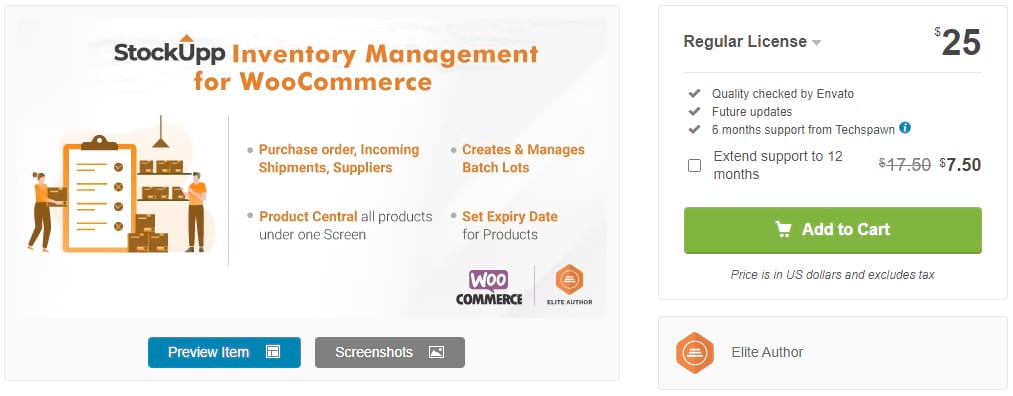
Se você deseja algo como um ERP de gerenciamento de estoque, mas um pouco menor em escala, experimente o StockUpp. Possui recursos valiosos, como gerenciamento de estoque mais abrangente, rastreamento de fornecedores e lotes de lotes, mas não é caro ou difícil de usar.
Gerenciador inteligente para WooCommerce
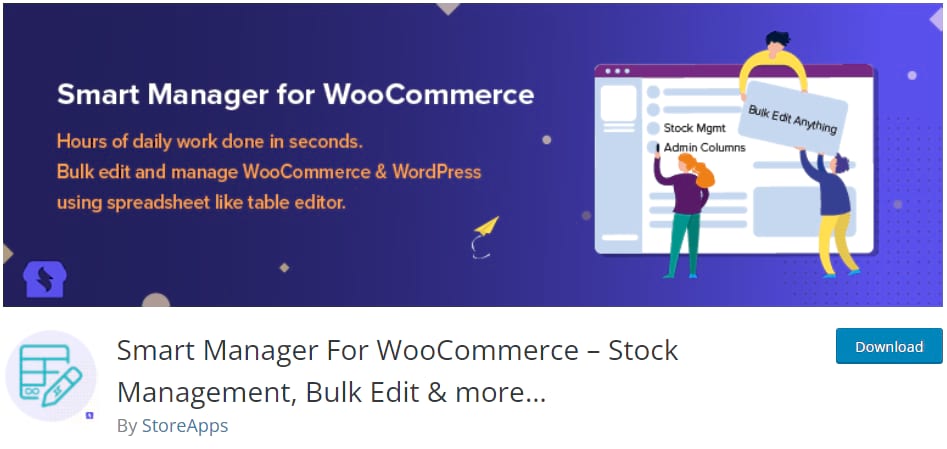
Este plugin é benéfico não apenas para o gerenciamento de estoque, mas para toda a sua loja. Você pode gerenciar todos os seus produtos e estoque em uma tela semelhante ao Excel com um menu de edição em massa mais eficiente. Isso é obrigado a economizar muito tempo.
Integração para WooCommerce e Zoho CRM
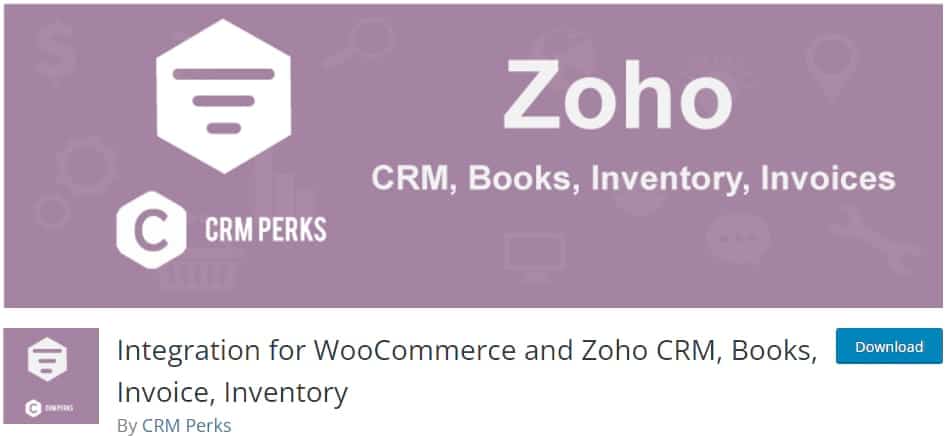
O Zoho é um conjunto de várias ferramentas corporativas, do Zoho CRM ao Zoho Inventory, e graças a este plug-in, você pode obter todos os seus recursos integrados ao WooCommerce. Com um pouco de configuração, tudo será totalmente sincronizado e automatizado.
Gerenciador de estoque para WooCommerce
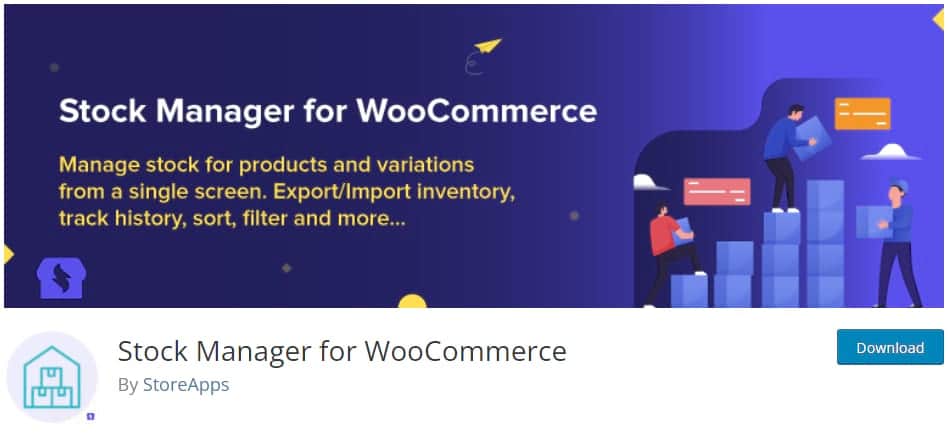
Se você deseja gerenciar todos os seus estoques em uma tela, classificá-los, editá-los e exportá-los, experimente o plugin Stock Manager. É gratuito, sem recursos bloqueados premium, então o que você vê é o que você obtém.
Conector de livros rápidos do WooCommerce
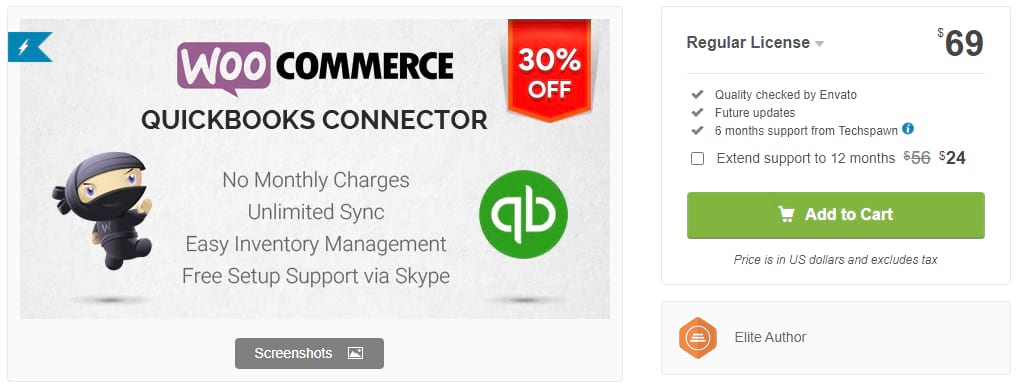
O software de contabilidade Quickbooks é uma escolha popular entre as empresas, portanto, a integração com o WooCommerce é benéfica. Com isso, tudo é sincronizado entre as duas plataformas nos dois sentidos. Também é compatível com uma variedade de outros plugins de gerenciamento de inventário.
Sincronização de estoque para WooCommerce
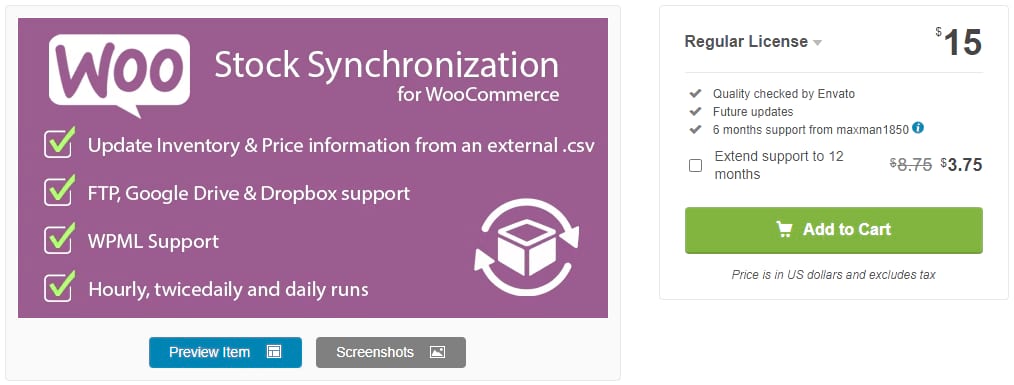
Se você acompanha seu inventário usando um arquivo CSV externo fornecido pelo seu fornecedor, esta é a solução perfeita. Ele manterá seu estoque sincronizado, para que você não precise mais atualizá-lo manualmente sempre que receber uma remessa.
Notificações avançadas

Embora o WooCommerce tenha um sistema básico de notificação de status de estoque, não é suficiente para muitas lojas. As Notificações Avançadas oferecem mais controle sobre o processo, permitindo que você envie e-mails para terceiros e personalize os produtos sobre os quais eles recebem notificações.
Estoque Central para WooCommerce
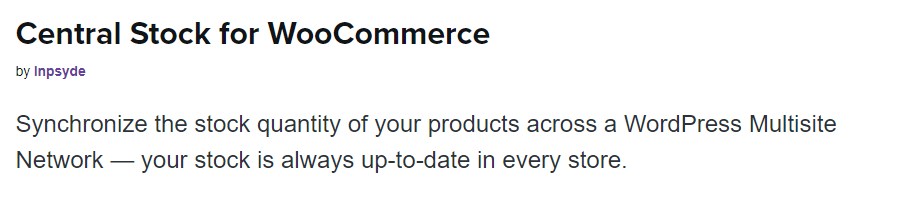
Configurar várias lojas usando estoque do mesmo armazém apresenta muitos desafios, mas o plug-in Central Stock facilita o manuseio. Agora você pode sincronizar ações em vários sites na mesma rede.
WooPOS
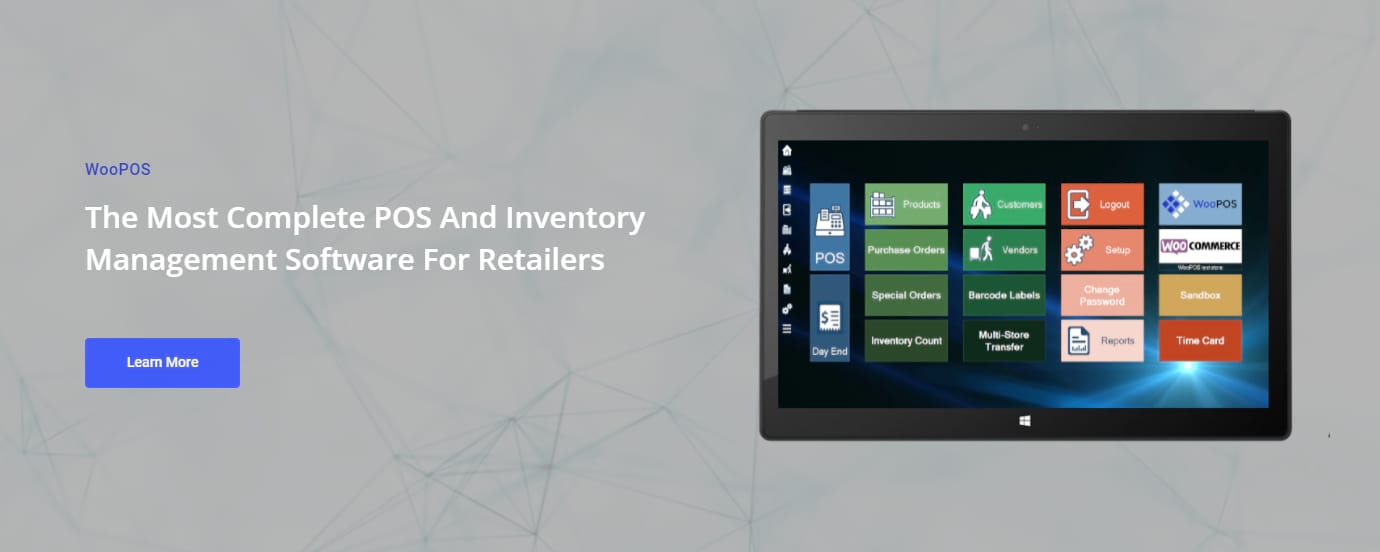
Se você tem uma loja física e uma online, sincronizar o estoque pode ser complicado. WooPOS é um sistema de ponto de venda, um CRM e uma poderosa ferramenta de gerenciamento de estoque. Tudo está aqui e funciona em várias vitrines físicas e digitais.
Editor de tabela em massa para WooCommerce
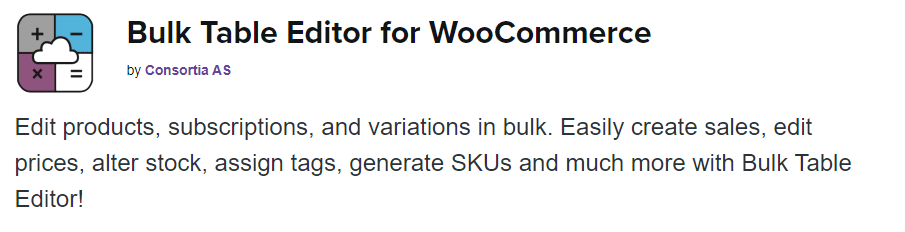
Quando sua loja fica muito grande com centenas ou milhares de produtos, um bom editor em massa é um dos melhores investimentos. Com este plugin, gerenciar seu estoque e SKUs não será mais um aborrecimento.
Resumo
O WooCommerce pode parecer uma ferramenta simples à primeira vista, mas existem milhares de complementos e contagens que o tornam muito mais poderoso do que você imagina.
Mesmo sem plugins, o WooCommerce tem todas as ferramentas essenciais de gerenciamento de inventário que você precisa para começar. E com complementos, você pode fazer quase tudo. Embora alguns desses plugins adicionais possam custar dinheiro, o próprio WooCommerce é gratuito, ao contrário do CMS de comércio eletrônico semelhante.
Comparado a ferramentas semelhantes como Shopify, o WooCommerce pode não ter um gerenciamento de estoque tão poderoso. Ainda assim, alguns complementos e você estará no caminho certo para configurar um sistema fácil, automatizado e eficiente.
Agora que você está pronto para experimentar o WooCommerce, confira nosso guia definitivo para aumentar as vendas do WooCommerce. É um ótimo guia a seguir para lojas novas e antigas.
